使用 stunnel 保护 telnet 连接 | Linux 中国
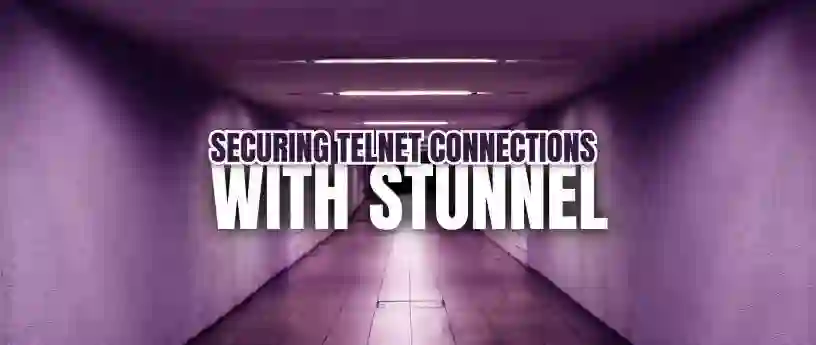
Telnet 是一种客户端-服务端协议,通过 TCP 的 23 端口连接到远程服务器。Telnet 并不加密数据,因此它被认为是不安全的,因为数据是以明文形式发送的,所以密码很容易被嗅探。但是,仍有老旧系统需要使用它。这就是用到 stunnel 的地方。
stunnel 旨在为使用不安全连接协议的程序增加 SSL 加密。本文将以 telnet 为例介绍如何使用它。
服务端安装
使用 sudo 安装 stunnel 以及 telnet 的服务端和客户端:
-
sudo dnf -y install stunnel telnet-server telnet
添加防火墙规则,在提示时输入你的密码:
-
firewall-cmd --add-service=telnet --perm
-
firewall-cmd --reload
接下来,生成 RSA 私钥和 SSL 证书:
-
openssl genrsa 2048 > stunnel.key
-
openssl req -new -key stunnel.key -x509 -days 90 -out stunnel.crt
系统将一次提示你输入以下信息。当询问 Common Name 时,你必须输入正确的主机名或 IP 地址,但是你可以按回车键跳过其他所有内容。
-
You are about to be asked to enter information that will be
-
incorporated into your certificate request.
-
What you are about to enter is what is called a Distinguished Name or a DN.
-
There are quite a few fields but you can leave some blank
-
For some fields there will be a default value,
-
If you enter '.', the field will be left blank.
-
-----
-
Country Name (2 letter code) [XX]:
-
State or Province Name (full name) []:
-
Locality Name (eg, city) [Default City]:
-
Organization Name (eg, company) [Default Company Ltd]:
-
Organizational Unit Name (eg, section) []:
-
Common Name (eg, your name or your server's hostname) []:
-
Email Address []
将 RSA 密钥和 SSL 证书合并到单个 .pem 文件中,并将其复制到 SSL 证书目录:
-
cat stunnel.crt stunnel.key > stunnel.pem
-
sudo cp stunnel.pem /etc/pki/tls/certs/
现在可以定义服务和用于加密连接的端口了。选择尚未使用的端口。此例使用 450 端口进行隧道传输 telnet。编辑或创建 /etc/stunnel/telnet.conf:
-
cert = /etc/pki/tls/certs/stunnel.pem
-
sslVersion = TLSv1
-
chroot = /var/run/stunnel
-
setuid = nobody
-
setgid = nobody
-
pid = /stunnel.pid
-
socket = l:TCP_NODELAY=1
-
socket = r:TCP_NODELAY=1
-
[telnet]
-
accept = 450
-
connect = 23
accept 选项是服务器将监听传入 telnet 请求的接口。connect 选项是 telnet 服务器的内部监听接口。
接下来,创建一个 systemd 单元文件的副本来覆盖原来的版本:
-
sudo cp /usr/lib/systemd/system/stunnel.service /etc/systemd/system
编辑 /etc/systemd/system/stunnel.service 来添加两行。这些行在启动时为服务创建 chroot 监狱。
-
[Unit]
-
Description=TLS tunnel for network daemons
-
After=syslog.target network.target
-
-
[Service]
-
ExecStart=/usr/bin/stunnel
-
Type=forking
-
PrivateTmp=true
-
ExecStartPre=-/usr/bin/mkdir /var/run/stunnel
-
ExecStartPre=/usr/bin/chown -R nobody:nobody /var/run/stunnel
-
-
[Install]
-
WantedBy=multi-user.target
接下来,配置 SELinux 以在你刚刚指定的新端口上监听 telnet:
-
sudo semanage port -a -t telnetd_port_t -p tcp 450
最后,添加新的防火墙规则:
-
firewall-cmd --add-port=450/tcp --perm
-
firewall-cmd --reload
现在你可以启用并启动 telnet 和 stunnel。
-
systemctl enable telnet.socket stunnel@telnet.service --now
要注意 systemctl 命令是有顺序的。systemd 和 stunnel 包默认提供额外的模板单元文件。该模板允许你将 stunnel 的多个配置文件放到 /etc/stunnel 中,并使用文件名启动该服务。例如,如果你有一个 foobar.conf 文件,那么可以使用 systemctl start stunnel@foobar.service 启动该 stunnel 实例,而无需自己编写任何单元文件。
如果需要,可以将此 stunnel 模板服务设置为在启动时启动:
-
systemctl enable stunnel@telnet.service
客户端安装
本文的这部分假设你在客户端系统上以普通用户(拥有 sudo 权限)身份登录。安装 stunnel 和 telnet 客户端:
-
dnf -y install stunnel telnet
将 stunnel.pem 从远程服务器复制到客户端的 /etc/pki/tls/certs 目录。在此例中,远程 telnet 服务器的 IP 地址为 192.168.1.143。
-
sudo scp myuser@192.168.1.143:/etc/pki/tls/certs/stunnel.pem
-
/etc/pki/tls/certs/
创建 /etc/stunnel/telnet.conf:
-
cert = /etc/pki/tls/certs/stunnel.pem
-
client=yes
-
[telnet]
-
accept=450
-
connect=192.168.1.143:450
accept 选项是用于 telnet 会话的端口。connect 选项是你远程服务器的 IP 地址以及监听的端口。
接下来,启用并启动 stunnel:
-
systemctl enable stunnel@telnet.service --now
测试你的连接。由于有一条已建立的连接,你会 telnet 到 localhost 而不是远程 telnet 服务器的主机名或者 IP 地址。
-
[user@client ~]$ telnet localhost 450
-
Trying ::1...
-
telnet: connect to address ::1: Connection refused
-
Trying 127.0.0.1...
-
Connected to localhost.
-
Escape character is '^]'.
-
-
Kernel 5.0.9-301.fc30.x86_64 on an x86_64 (0)
-
server login: myuser
-
Password: XXXXXXX
-
Last login: Sun May 5 14:28:22 from localhost
-
[myuser@server ~]$
via: https://fedoramagazine.org/securing-telnet-connections-with-stunnel/
作者:Curt Warfield 选题:lujun9972 译者:geekpi 校对:wxy





